2023-02-10 09:25:04 来源:上海商报
酷家乐如何自己绘制户型。只需要按照以下步骤就可以实现,下面是具体操作介绍
 (资料图)
(资料图)
工具/原料
- 华为笔记本 MateBook X Pro
- Windows 10专业工作站版
- 酷家乐V12.3.2
选择模式
- 1
打开酷家乐的网站,登录自己的账号,然后点击“开始设计”
![酷家乐如何自己绘制户型图]()
- 2
进入设计工具界面,在弹出窗口中有四种新建方案的方式可供选择,即"自由绘制
![酷家乐如何自己绘制户型图]() END
END
自由绘制户型
- 1
在左侧选择户型模块,可以看到“画墙”部分有“画墙”、“画房间”和“画洞”三个图标,
![酷家乐如何自己绘制户型图]()
- 2
画墙:点击画墙之后,即可在画布中任意绘制直线墙体,可以在画的时候直接输入墙体长度尺寸,若您画的墙体能够围合成一个封闭的形状,则会自动形成房间。
同时最上方也可以设置“绘制模式”、“墙厚”以及取消“吸附”、“正交”。
![酷家乐如何自己绘制户型图]()
- 3
画房间:在户型图中确定房间一角为绘制起点,绘制矩形框到指定大小输入尺寸,点击鼠标左键,即形成房间。
![酷家乐如何自己绘制户型图]()
- 4
画洞:点击画洞之后,即可在画布中画洞,注意画出来的洞是地板洞,点击3D在三维中可查看。
![酷家乐如何自己绘制户型图]()
![酷家乐如何自己绘制户型图]()
![酷家乐如何自己绘制户型图]()
- 5
墙体设置:整体绘制完成,点击墙体,左侧弹出墙体属性,可以设置墙体类型(普通墙/承重墙/矮墙)、“墙体厚度、;点击“曲线”按钮可以做弧形墙,还有“拆分墙体”及“删除”的按钮;
![酷家乐如何自己绘制户型图]()
- 6
户型设置:工具界面右下角,可以设置层高和地板厚度;
![酷家乐如何自己绘制户型图]()
- 7
命名:点击房间,右下角弹出房间信息,可选择房间名称,没有合适的命名可以点击最下面的“自定义”;
![酷家乐如何自己绘制户型图]()
- 8
房间地面材质通过操作板中的“商品替换”或“材质编辑”按钮来实现,材质纹理方向可通过操作板中的“旋转”或“地台设计”按钮来实现,注意每点击一次“旋转”按钮,纹理方向旋转45度;
![酷家乐如何自己绘制户型图]()
![酷家乐如何自己绘制户型图]()
- 9
门窗:直接在左边选择门窗模型拖到墙上装饰;
![酷家乐如何自己绘制户型图]()
- 10
结构部件:直接在左边选择结构部件拖到画布中;
![酷家乐如何自己绘制户型图]()
- 11
测量工具:也可以使用测量工具测量家具到墙、家具到家具之间的距离
![酷家乐如何自己绘制户型图]()
![酷家乐如何自己绘制户型图]()
- 12
显示控制:点击最下方“显示/隐藏”即可对软装家具、定制家具、房间名、面积、尺寸线,进行显示控制
啦,户型设计就此完成,然后就可以开始做装修设计啦!
![酷家乐如何自己绘制户型图]() END
END
标签: 酷家乐如何自己绘制户型图
- 加快虚拟仿真实训基地建设 启动职业学校信息化建设试点很必要
- “双减”后如何在满足学生多样需求方面做“加法”?
- 处于生理活跃期且心理发展不成熟 高校开设公共卫生必修课很必要
- 价格低于相应蔬菜零售价 西安投放约1万吨政府储备蔬菜
- 深受年轻消费群体所青睐 国潮风商品成为年货新选择
知识
- 他把银行卡卖给骗子,“黑吃黑”“截胡”十万元
- “老司机”4S店试驾豪车 结果油门当刹车撞了
- 新开工改造城镇老旧小区5.34万个
- 发动巡河志愿者2万余名 “用心护好每一条河”
- 假客服的套路:伪装成大平台客服,层层布局引人上钩
人物
- 酷家乐如何自己绘制户型图 每日热门
- 银轮股份(002126)2月9日主力资金净卖出412.09万元
- 安阳汤阴礼品盒加工厂|全球头条
- 东风日产启辰d50_东风日产及启辰D50怎么样
- 焦点速读:下雨天发朋友圈的句子心情短句搞笑(通用273句)
- 短讯!演员傅羽佳,傅羽佳图片,傅羽佳演过的电视剧
- 天天快看点丨蛙课网官网_蛙课网
- 都德的简介_点都德茶楼简介|天天热消息
- CBA新消息!赵睿伤病未愈,广东男篮一日三练,刘权标基本退役!
- 环球微头条丨救援日记:来不及多想,向马拉蒂亚震区出发!
- 云南罗平县消防救援大队专职消防员的薪资待遇怎么样? 全球快讯
- 2022年情人节限定皮肤王者荣耀 这几款你肯定得知道 当前视讯
- 金溢科技(002869)2月9日主力资金净卖出989.30万元
- 鹩哥吃什么 鹩哥的食物简述
- 公积金多少可以贷款买房?公积金每月200可以贷多少
- 【时快讯】【特别关注】他们值守的身影 温暖了元宵夜
- 樱桃小丸子爷爷图片_樱桃小丸子爷爷_环球快资讯
- 热文:随缘是什么意思 词语随缘什么意思
- “杀猪盘”APP 成功潜入苹果和谷歌应用商店
- 大尺度美国都市犯罪黄暴剧:暴力动作犯罪大片,罪犯冒名顶替警长|全球快看点
- 世界新资讯:笔记本电脑什么牌子最好用?
- 17岁高中生的一个恶作剧,让日本餐饮大恐慌_天天亮点
- 热点在线丨《建国大业》观后感优秀范文两篇
- 之的笔顺笔画怎么写的近义词|世界热闻
- CJJ/T82-99城市绿化工程施工及验收规范
- 各地开学时间最新消息2022
- 明唐寅高士图_对于明唐寅高士图简单介绍|每日快播
- 焦点消息!佰悦集团:预期2023财年前三财季拥有人应占溢利不少于300万港元
- 关于父亲节的作文10篇-天天热点评
- 【世界独家】中信证券:华夏基金2022年度实现净利润21.63亿元
- 一头猪的身后事:它变成了子弹、蛋糕和心脏瓣膜
- 天天时讯:老人心衰临终前的症状特点
- 换系统用什么软件好_换系统 焦点信息
- 越秀以25.99亿元+1.5万平现房销售面积竞得北京石景山1宗地块-环球时快讯
- 文章说过的经典语录一句话集锦_天天微头条
- 央视开年大戏《狂飙》大结局:人这一生,最该看透这6个真相
- 天天快看:强制降薪+须退出国家队!金球先生续约遭刁难,或心寒去辅佐C罗
- 世界看热讯:LabVIEW实用工具详解
- 全球热点!圆梦中华优秀作文
- 许嵩 胡歌_许嵩微博骂胡歌截图
- 家常炒鸡的做法 最正宗的做法_炒鸡的做法 最正宗的做法|世界观天下
- 环球时讯:Ororo
- 世界热文:孙少平为什么娶了惠英演员_孙少平为什么娶了惠英
- 番禺宝墨园好玩吗
- 上海一日料店烤2个鸽子蛋标价50元 即时看
- 长江安庆警方无人机巡航实现辖区管控无死角
- saf是什么船公司
- 全球视点!怡球资源:太仓工厂的产能利用率为25% 马来西亚的产能利用率为100%
- 当前观点:绿城水务(601368)2月7日主力资金净卖出103.57万元
- 锦绣龙城
精彩阅读
- 【世界新视野】埃斯库罗斯的代表作
- 2021好玩的手机网游_好玩的手机网游-焦点精选
- 压岁钱给小朋友发“金钞” 会不会有点膨胀?
- 今日视点:观战台:皇马冲击世俱杯决赛 曼联力争主场14连胜
- 牛马是什么时候的梗_牛马是什么意思梗
- 【illustration】新年烟花②_热资讯
- 三田村元
- 广州知惠科技有限公司 观点
- 【环球报资讯】京东商城购物女装_东京商城购物
- 上海奥哲文化传播股份有限公司_全球视讯
- 网剧《人设》剧情介绍
- 今日最新!你好我现在在找工作身上没有钱了,想办一张2000千的信用卡可以嘛
- 苹果概念股早盘走低,截至发稿,舜宇光学(02382.HK)跌5.17%,报106.4港元|当前通讯
- 白细胞调节素-要闻速递
- 贵港新型冠状病毒肺炎疫情:2月6日贵港疫情最新消息今天数据统计情况通报
- 吸取许广高速惨痛教训核心是调整全国高速通行规则|独家
- word页眉线怎么设计的浅点_word页眉线怎么删除
- 乌达区花式闹元宵,气氛拉满!
- 女子被婆家罚跪,镇政府:她疑有精神疾病,并非虐待只是吓唬她具体是什么情况-热点评
- 相纸尺寸_天天视点
- dvvt
- 万科工程合同范本大全下载(共33篇)
- tcp ip_天天百事通
- 中国:2011-2012
- 比表面积_每日讯息
- 环球今亮点!两岸同胞“明信片快闪活动”元宵寄祝福
- 优衫定制西服怎么样_优衫-每日快报
- 新东方学校学费多少一年_新东方学校学费多少 世界即时
- 中国油橄榄引种与产业发展
- 魔兽怀旧服:某些团终究是对小号下手了,新CD玛胖任务开始收费 每日焦点
- 天天信息:菜园子里的“科特派”:选育“金种子” 守护“菜篮子”
- 联通怎么查流量用在哪个软件_联通怎么查流量|环球关注
- 世界通讯!中石油辽河油田 铁岭燃气有限公司
- 世界热消息:9款不同类型的女生短发发型图片你选哪一款
- 枸杞怎么泡水效果好_枸杞泡水喝的正确方法
- 天天热头条丨Haynes:欧文申请交易是无法与篮网达成续约的结果
- 栾加芹博客
- 乌托邦困境中的希望:布洛赫早中期哲学的文
- 快看:雷克萨斯跌落神坛:从加价提车到促销甩卖,首款纯电优惠10万鲜人问津
- 索多玛120天电影
- 环球热点评!2023肯尼迪航天中心第1次发射!“星链”卫星升空数量超过3870颗
- 焦点短讯!九诵·周公
- 快船惜败雄鹿!鲍威尔难救主,小卡乔治全崩,雷吉毒瘤,字母54分|全球热讯
- 公务员未休假补贴发放规定_未休假补贴发放规定
- 【新视野】亚马逊四季度净销售额1374亿美元同比增9% 净利3亿
- 实时:2022年失业金没到账什么原因 失业金到账没有怎么查
- 环球热门:二十一世纪的大象
- 2 天天新要闻
- 每日看点!以色列称有12枚炮弹从加沙地带发射
- 于景波 天天时讯
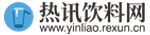

 END
END














 END
END










